word怎么两页显示变成一页 将Word的两页合并成一页
更新时间:2023-07-14 09:45:14作者:yang
word怎么两页显示变成一页,字处理软件Word是我们日常办公中必不可少的工具,然而有时候文档中的内容需要两页才能完整呈现,用户却希望将两页内容合并为一页,节省打印和保存时的纸张空间。在本篇文章中将介绍如何将Word中的两页合并成一页的方法。
将Word的两页合并成一页
操作方法:
1.第一步:
首先打开Word软件。如下图所示:
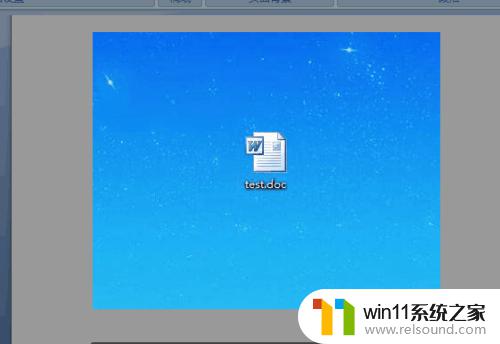
2.第二:
如果发现Word文档变成如下图所示,这样双页面的形式;
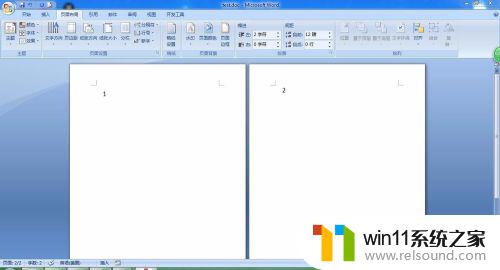
3.第三步:
在编辑栏上方的【视图】
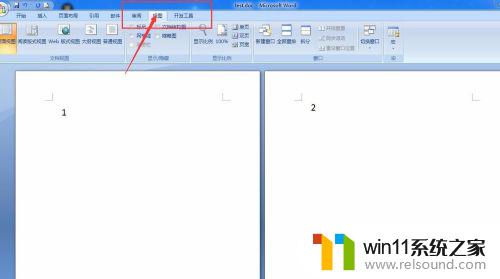
4.第四步:
【视图】的下方有三个选项“单页”,“双页”。“页宽”,我们选择“单页”显示。
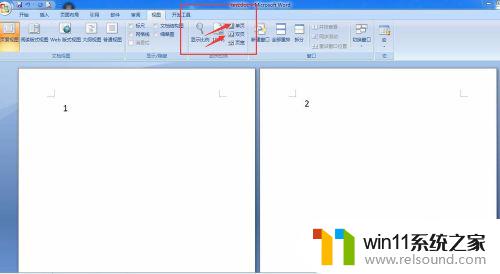
5.第五步:
结果如下图所示:
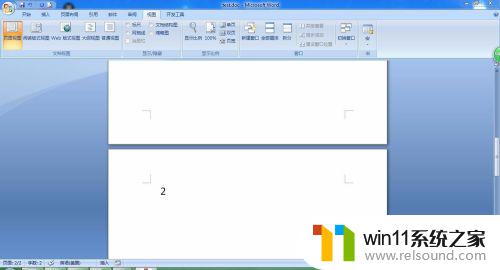
在日常工作中,很多时候我们需要将Word文档的两页合并成一页。这种情况下,我们可以通过设置页面布局或调整页边距等方式来实现。同时,也可以借助一些工具或软件实现这一目的。熟练运用Word的功能和工具,能够帮助我们提高工作效率,更好地完成各项任务。















